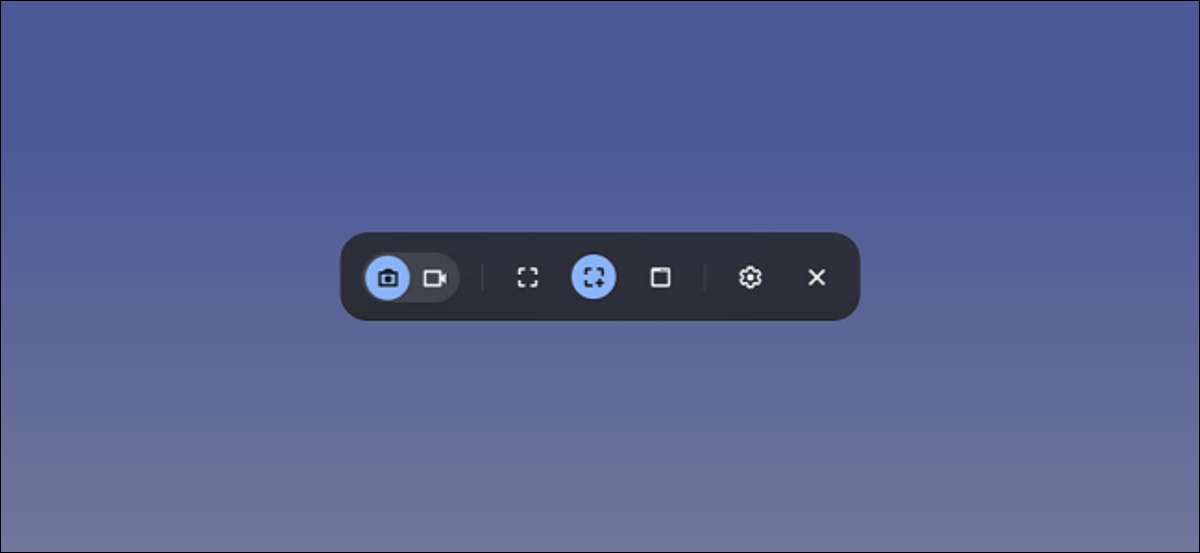 [삼]
스마트 폰 또는 컴퓨터의 화면을 녹화하면 유용 할 수 있지만 때로는 타사 응용 프로그램을 다운로드해야합니다. 다행스럽게도,
크롬 북
추가 소프트웨어가 필요없는 화면 녹음을 쉽게 만들 수있는 기본 제공 도구가 있습니다.
[삼]
도입되었습니다
크롬 OS 89.
또한 크롬 북 화면 레코더 도구는 빠른 설정 패널에서 사용할 수 있습니다. 이 도구는 정적 스크린 샷을 캡처하고 비디오를 녹화하는 데 사용할 수 있습니다. 놀랍게도 강력하지만 사용하기 쉽습니다. 우리는 그것이 어떻게 작동하는지 보여줄 것입니다.
[삼]
관련된:
ChromeBook에서 개인화 된 화면 보호기를 사용하는 방법
[삼]
먼저 오른쪽 하단 모서리의 선반의 시계를 클릭하여 빠른 설정 패널을 엽니 다.
[삼]
[삼]
스마트 폰 또는 컴퓨터의 화면을 녹화하면 유용 할 수 있지만 때로는 타사 응용 프로그램을 다운로드해야합니다. 다행스럽게도,
크롬 북
추가 소프트웨어가 필요없는 화면 녹음을 쉽게 만들 수있는 기본 제공 도구가 있습니다.
[삼]
도입되었습니다
크롬 OS 89.
또한 크롬 북 화면 레코더 도구는 빠른 설정 패널에서 사용할 수 있습니다. 이 도구는 정적 스크린 샷을 캡처하고 비디오를 녹화하는 데 사용할 수 있습니다. 놀랍게도 강력하지만 사용하기 쉽습니다. 우리는 그것이 어떻게 작동하는지 보여줄 것입니다.
[삼]
관련된:
ChromeBook에서 개인화 된 화면 보호기를 사용하는 방법
[삼]
먼저 오른쪽 하단 모서리의 선반의 시계를 클릭하여 빠른 설정 패널을 엽니 다.
[삼]
 [삼]
완전히 확장되지 않은 경우 메뉴 오른쪽 상단의 화살표를 선택하십시오.
[삼]
[삼]
완전히 확장되지 않은 경우 메뉴 오른쪽 상단의 화살표를 선택하십시오.
[삼]
 [삼]
그런 다음 "화면 캡처"버튼을 클릭하십시오.
[삼]
[삼]
그런 다음 "화면 캡처"버튼을 클릭하십시오.
[삼]
 [삼]
화면 캡처 도구 모음이 화면 하단에 나타납니다. 화면 녹화를 위해 비디오 아이콘이 선택되어 있는지 확인하십시오. 카메라 아이콘은 크롬 북에서만 스크린 샷을 캡처합니다.
[삼]
[삼]
화면 캡처 도구 모음이 화면 하단에 나타납니다. 화면 녹화를 위해 비디오 아이콘이 선택되어 있는지 확인하십시오. 카메라 아이콘은 크롬 북에서만 스크린 샷을 캡처합니다.
[삼]
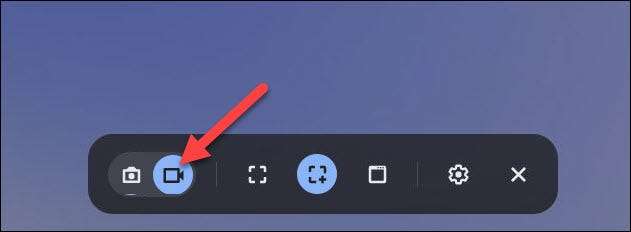 [삼]
화면을 기록 할 수있는 몇 가지 다른 방법이 있습니다. 전체 화면, 부분 화면 또는 특정 창을 녹음하도록 선택할 수 있습니다. 계속하려면 하나를 선택하십시오.
[삼]
[삼]
화면을 기록 할 수있는 몇 가지 다른 방법이 있습니다. 전체 화면, 부분 화면 또는 특정 창을 녹음하도록 선택할 수 있습니다. 계속하려면 하나를 선택하십시오.
[삼]
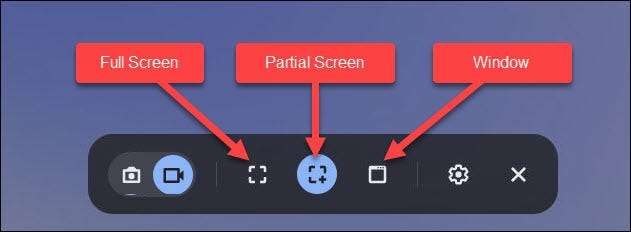 [삼]
녹음을 시작하기 전에 장비 아이콘을 클릭하십시오. 여기서 화면 녹화 중에 온보드 마이크를 통해 오디오를 녹음 할 수 있습니다.
[삼]
[삼]
녹음을 시작하기 전에 장비 아이콘을 클릭하십시오. 여기서 화면 녹화 중에 온보드 마이크를 통해 오디오를 녹음 할 수 있습니다.
[삼]
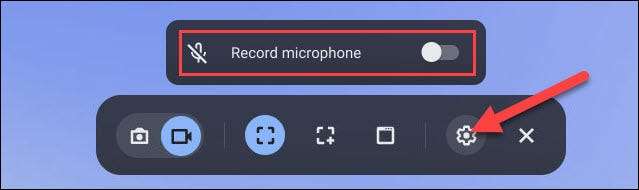 [삼]
녹음을 시작하는 것은 선택한 유형에 따라 조금 다릅니다.
[삼]
녹음을 시작하는 것은 선택한 유형에 따라 조금 다릅니다.
- 전체 화면 : 화면의 아무 곳이나 클릭하여 녹음을 시작하십시오.
- 부분 : 드래그하여 녹화 할 영역을 선택한 다음 "레코드"버튼을 클릭하십시오.
- 창문: 녹음하기 위해 녹음하려는 화면의 창 또는 영역을 클릭하십시오.
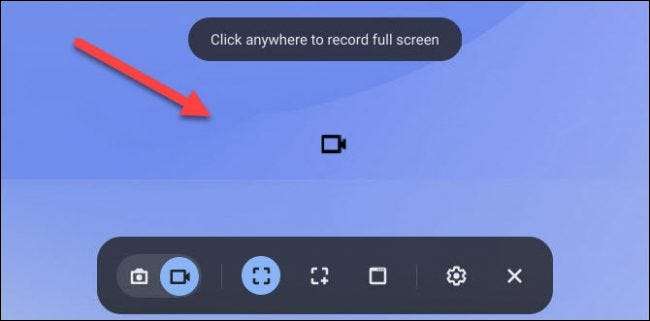
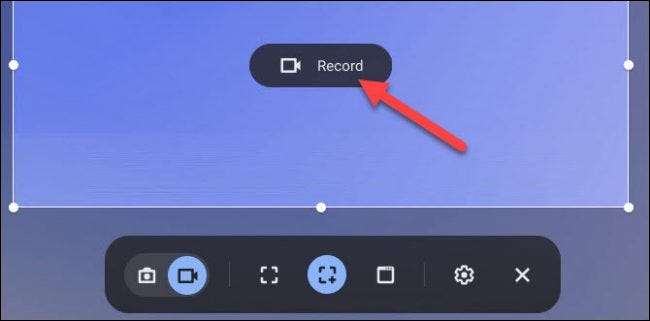
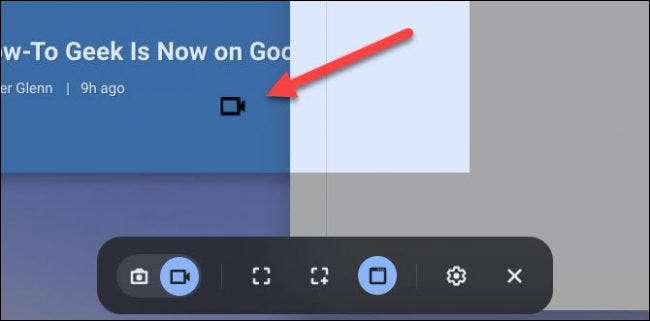
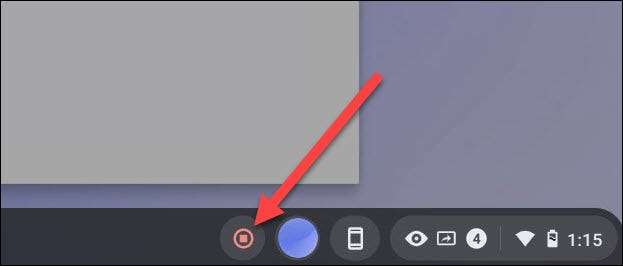 [삼]
"화면 녹음이 찍힌"이라는 메시지가 표시됩니다. "다운로드"폴더의 비디오 파일로 이동하려면 클릭하십시오.
[삼]
[삼]
"화면 녹음이 찍힌"이라는 메시지가 표시됩니다. "다운로드"폴더의 비디오 파일로 이동하려면 클릭하십시오.
[삼]
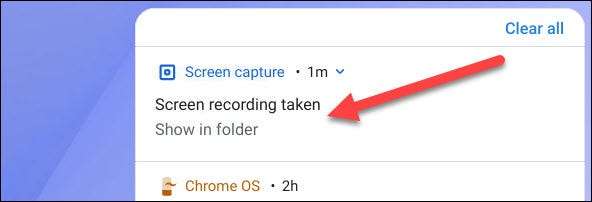 [삼]
폴더가 열리고 비디오 파일을 선택하여 Google 드라이브를 구비하거나 공유하고, 저장하거나 녹음을 삭제할 수 있습니다.
[삼]
[삼]
폴더가 열리고 비디오 파일을 선택하여 Google 드라이브를 구비하거나 공유하고, 저장하거나 녹음을 삭제할 수 있습니다.
[삼]
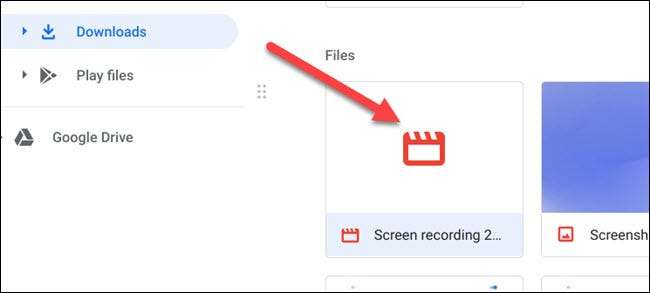
[삼] 내장 화면 녹화 도구는 크롬 북에 화면 녹음을 만드는 멋지고 쉬운 방법입니다. 유일한 성가신 것은 비디오가 웹 파일로 저장됩니다. 온라인 변환기를 사용하여 MP4로 변경하려는 것입니다. [삼] 관련된: Android 핸드셋과 Chrome OS 전화 허브를 사용하는 방법







